Utilisez le bouton de mode d'édition  dans la boite de dialogue de perçage pour identifier une géométrie qui ressemble à un perçage dans un solide.
dans la boite de dialogue de perçage pour identifier une géométrie qui ressemble à un perçage dans un solide.
- Sélectionnez un solide, par exemple :

- Cliquez sur Solide > Forme > Perçage pour afficher la boite de dialogue Perçage.
- Cliquez sur le bouton Mode édition
 de la boite de dialogue Perçage.
de la boite de dialogue Perçage.
- Déplacez le curseur au-dessus du solide. La géométrie apparente à un perçage est mise en surbrillance :
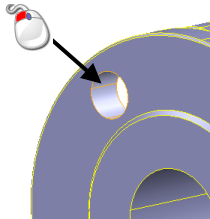
- Cliquez pour sélectionner le perçage.
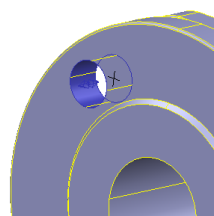
- Utilisez la boite de dialogue Perçage pour éditer le perçage, si nécessaire.
- Cliquez sur Appliquer pour effectuer les changements et créer une forme de perçage.
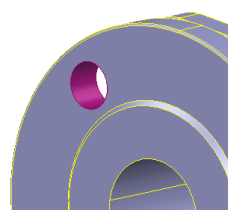
Le mode édition reste actif.
- Identifiez plus de perçages ou éditez les formes de perçage existantes, si nécessaire.
Par exemple, créez des formes de perçage à partir des autres perçages sur la plaque :
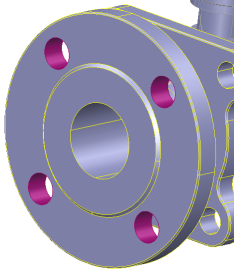
- Cliquez sur OK pour fermer la boite de dialogue.
Les nouvelles formes de perçage sont ajoutées dans l'arborescence de solide.
Conseil : Si vous voulez identifier plusieurs perçages ou effectuer des changements aux perçages existants sans mettre immédiatement à jour la géométrie, cliquer sur  pour activer Différer la mise à jour. Le bouton se change en
pour activer Différer la mise à jour. Le bouton se change en  pour indiquer que le différé est sélectionné. Utiliser le différé sur plusieurs formes est plus rapide parce que l'historique n'est mis à jour que quand vous cliquez sur OK.
pour indiquer que le différé est sélectionné. Utiliser le différé sur plusieurs formes est plus rapide parce que l'historique n'est mis à jour que quand vous cliquez sur OK.
 pour activer Différer la mise à jour. Le bouton se change en
pour activer Différer la mise à jour. Le bouton se change en  pour indiquer que le différé est sélectionné. Utiliser le différé sur plusieurs formes est plus rapide parce que l'historique n'est mis à jour que quand vous cliquez sur OK.
pour indiquer que le différé est sélectionné. Utiliser le différé sur plusieurs formes est plus rapide parce que l'historique n'est mis à jour que quand vous cliquez sur OK.
Conseil : Les perçages reconnus peuvent être exportés dans PowerMill pour le perçage.